ハリーです。
今回からAWS入門者の私がAWSを理解するために行ったAWSでのシステム構築の流れをいくつかのパートに分けて紹介していきます。最終的には、以下の様な完成図を目指してやっていきたいと思います。

記念すべき第1回目はVPC編です。AWSマネジメントコンソールを使ってVPC領域を作る今回の作業は、オンプレミスでの環境構築では「ルータやハブなどを用意して環境を整える作業」に相当します。

1. Amazon VPCとは?
本記事で構築を行うAmazon VPC(以下VPC)は、簡単にプライベートクラウド環境を構築することができ、複雑なネットワーク設計のインフラ構築もお手軽に行うことができます。物理でのネットワーク構築はコストも時間もかかる大変な作業でした。
VPCを利用することで容易にAWS内にプライベート空間を作ることができ、用途に合ったプライベートクラウド環境を構築することができます。
2. VPCの作成
それではVPCを作成する手順を進めていきます。事前準備としてVPCをどこのリージョン(地域)で利用するかを決める必要があります。今現在、どのリージョンを選択しているかはAWSのページ右上に表示されています。今回の記事では「アジアパシフィック(東京)」で作成を進めます。
VPCを作成
AWSのサービスメニューでVPCをクリックし、「VPCの作成」を選択したら以下の項目を入力しましょう。
・「名前タグ」:任意名でOK(他のVPCと区別しやすい名前に)。
・「IPv4CIDRブロック」:「10.0.0.0/16」と入力。
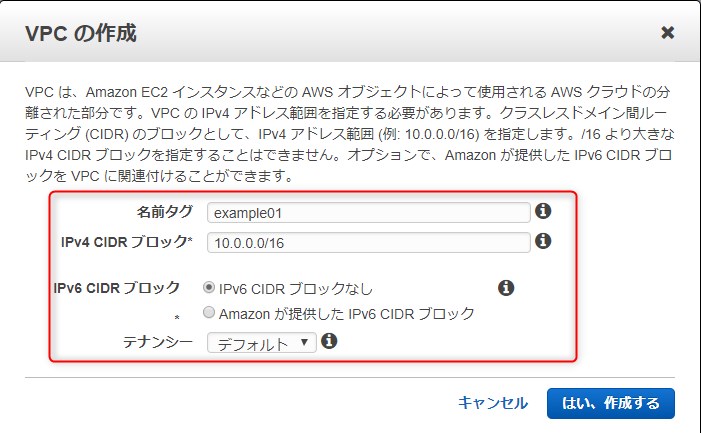
以上で、VPCというプライベートな仮想空間の作成が出来てしまいました。ただし現段階ではAWS内にプライベート空間のみを確保した状況になるので、次はVPC内部の設定を進めていきます。
3. VPC内の設定を行う①サブネット
AWS入門者としてAWSのネットワーク構築で扱われる用語を以下に整理していきます。
サブネット
サブネットを利用しネットワーク領域を分割する理由は大きく分けて以下の2つのメリットがあります。
①障害が起きても、他のサブネットに影響が起きにくい、というリスク分散のメリット
②それぞれのサブネットで別々のネットワーク設定が可能というセキュリティ面でのメリット
パブリックサブネット・プライベートサブネット
サブネットには、パブリックとプライベートの2つあり、それぞれの役割は以下の通りです。
①パブリックサブネット:インターネットと繋がっているサブネット。
②プライベートサブネット:インターネットと繋がっていない、隔離したサブネット。
パブリックサブネットの作成
今回はパブリックサブネットから作成します。手順は以下の通りです。
①VPCのダッシュボードから「サブネット」を選択
②「サブネットの作成」をクリックしたら以下の項目を入力。
・名前タグ:任意だが後で作成するプライベートサブネットと区別できるようにしておくこと。
・アベイラビリティゾーン(AZ):わかりやすく一番上の「ap-northeast-1a」を選択
・IPv4 CIDR ブロック:「10.0.1.0/24」と入力。
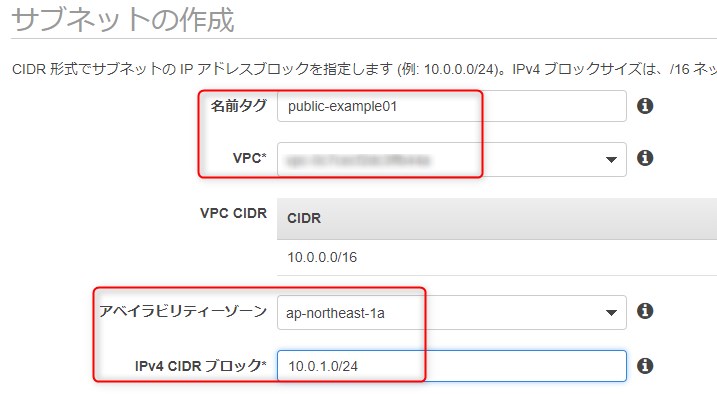
アベイラビリティゾーン(AZ):リージョンが地域を表しているなら、その地域の区域のようなものです。AZ自体は複数のデータセンタで構成されており、1つのリージョン内に複数あります。なので、あるAZでトラブルが起きても、そのリージョン内の他のAZでカバーできるようになっています。
4. VPC内の設定を行う②インターネットゲートウェイ
インターネットゲートウェイ
サブネットを作成したので、今度はVPCのサブネットをネットに接続するために必要となる「インターネットゲートウェイ」を準備しましょう。
インターネットゲートウェイの作成
①VPCのダッシュボードから「インターネットゲートウェイ」を選択
②「インターネットゲートウェイの作成」をクリックし、[Nameタグ]で任意の名前をつける

③作成したら「アクション」から「VPCにアタッチ」を選択。VPC領域を確認して「アタッチ」をクリック
以上で完了です。これで、インターネットゲートウェイの接続ができたので、VPCとサブネットを繋げることに成功しました。
5. VPC内の設定を行う③ルーティング
次は、インターネットの情報を流すためのルーティングを準備しましょう。
ルートテーブル
ルーティングの設定をします。これを作成することでインターネットに繋がることができるようになります。
ルートテーブルの作成
①VPCのダッシュボードから「ルートテーブル」を選択し、「ルートテーブルの作成」をクリック
・名前タグ:任意の名前でOK
・VPC:今回作成したVPCを選択
②作成したルートテーブルを選択したら下に表示されている「サブネットの関連付け」をクリックし、「編集」を選択。関連付けるサブネットを選択したら「保存」をクリック。
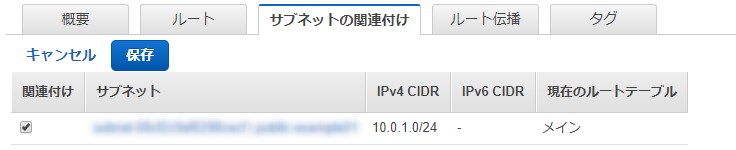
③「ルート」を選択し「編集」をクリックしたら、「別のルートの追加」を選択。送信先の欄に「0.0.0.0/0」と入力し、「ターゲット」に先ほど作成したインターネットゲートウェイを選択。
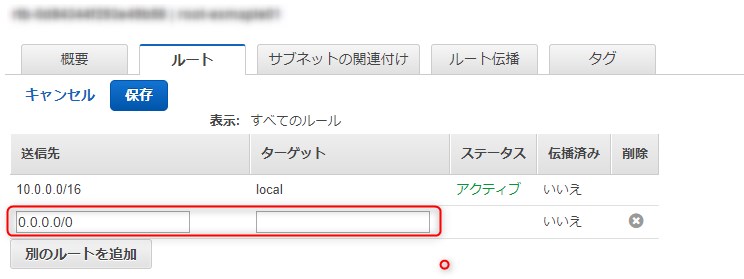
これでVPC領域の作成が完了です。ダッシュボードのサブネットからパブリックサブネットを選択し、「ルートテーブル」のタブを確認すれば無事に設定できているかわかります。
おわりに
ちなみに、今はVPCウィザードというのが用意されています。
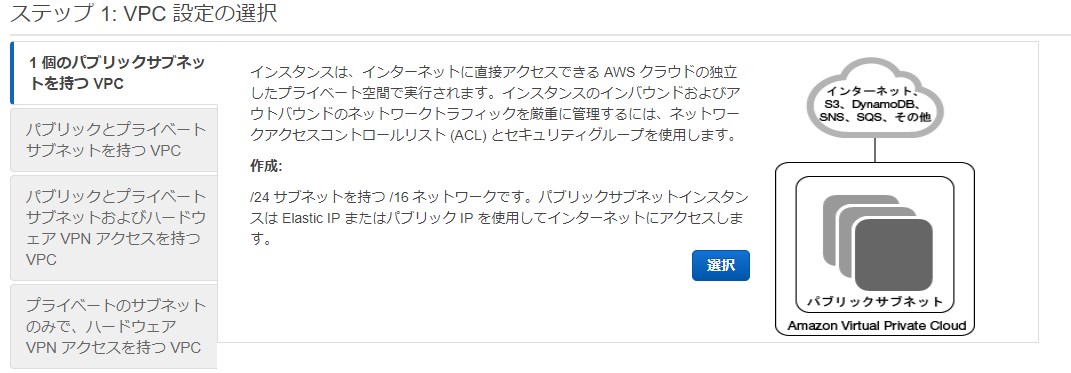
上記を利用することで速やかにVPC環境が構築できます。今回はAWSのネットワーク構成を理解するために1つ1つ設定を進めていきました。私自身、これらの手順を繰り返しAWSのネットワークについての理解を深めている最中です。
次回はサーバを構築する際の記事になります。次回もお楽しみに!
